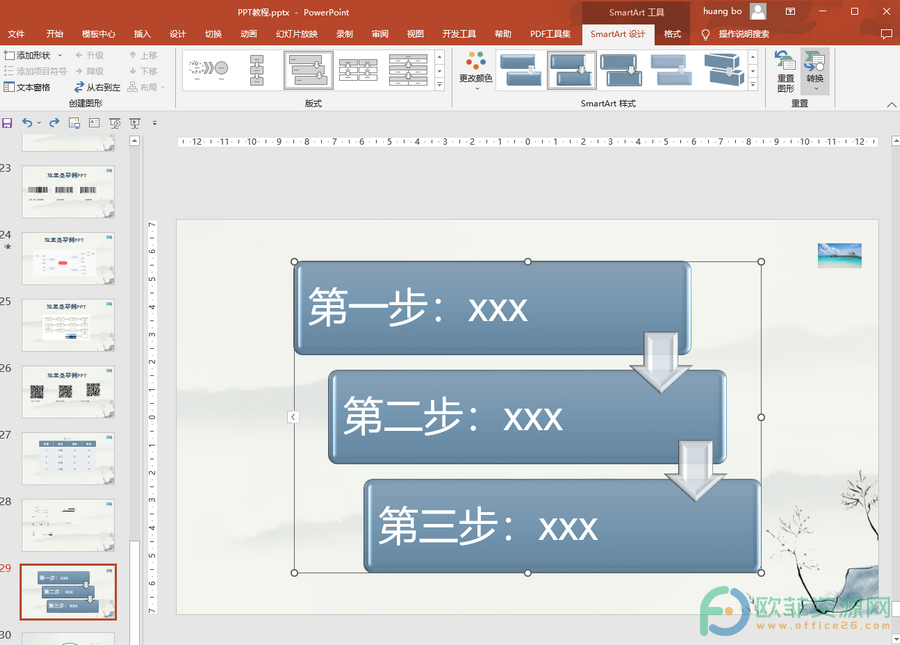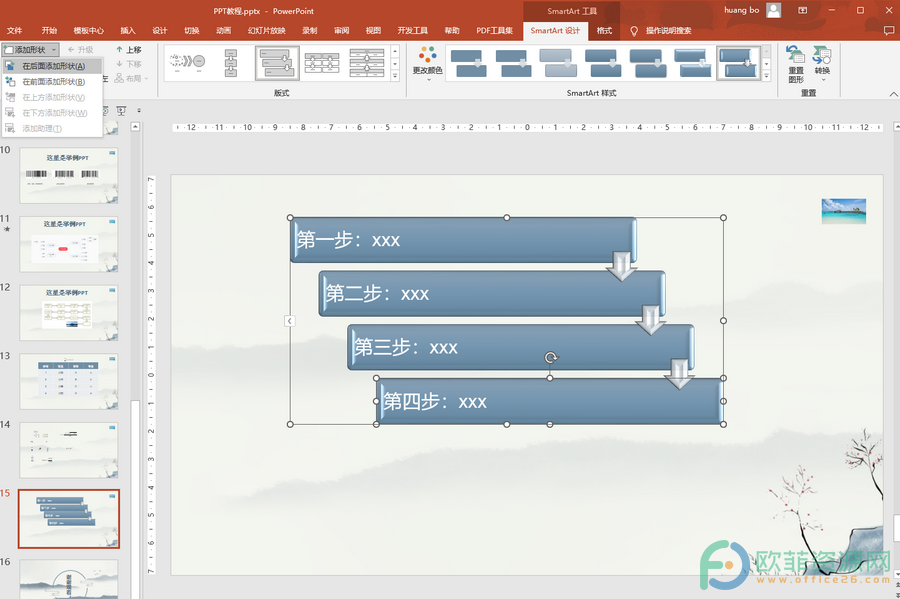很多小伙伴们都在使用PowerPoint演示文稿这款软件制作PPT。在PowerPoint演示文稿中我们可以为其中的文字,图片,图表,形状等元素添加一定的动画效果,比如我们可以为这些元素添加一些进入动画,强调动画,退出动画等等。如果我们为元素添加动画后想要查找动画效果,小伙伴们知道该怎么进行操作吗,其实操作方法是非常简单的。我们只需要在“动画”选项卡中点击“动画窗格”按钮并在打开的动画窗格中点击“全部播放”按钮就可以查看动画效果了。如果我们需要停止动画的播放,可以点击“停止”按钮进行停止,非常地方便。接下来,小编就来和小伙伴们分享具体的操作步骤了,有需要或者是感兴趣的小伙伴们快来一起往下看看吧!
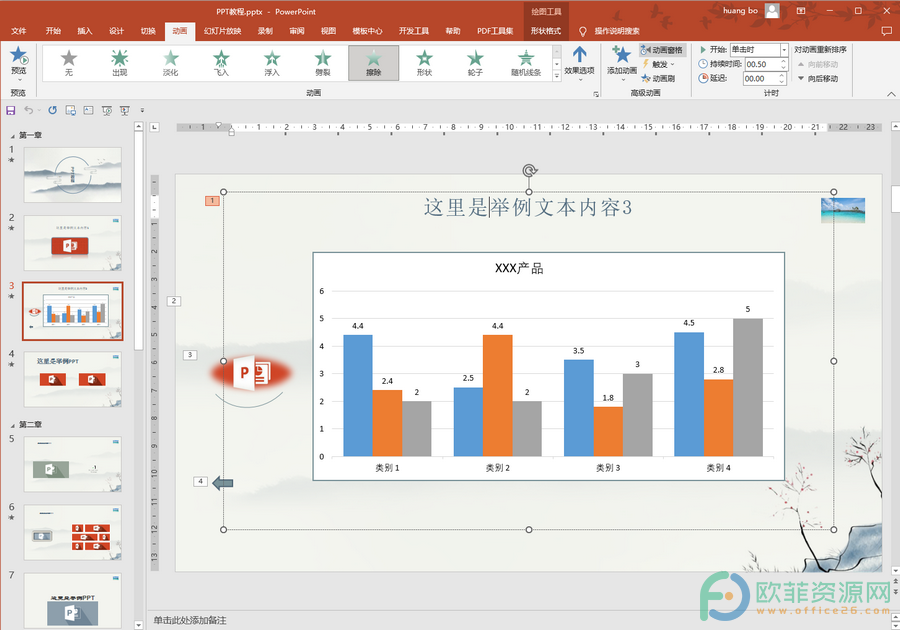
操作步骤
第一步:打开PowerPoint演示文稿,点击“动画”选项卡,接着点击“动画窗格”按钮;
PPT如何新增节
PowerPoint演示文稿是很多小伙伴们都在使用的一款软件,在其中我们可以制作各种效果的PPT,满足我们的各种使用需求。在PowerPoint演示文稿中制作PPT时我们可以将相同主题内
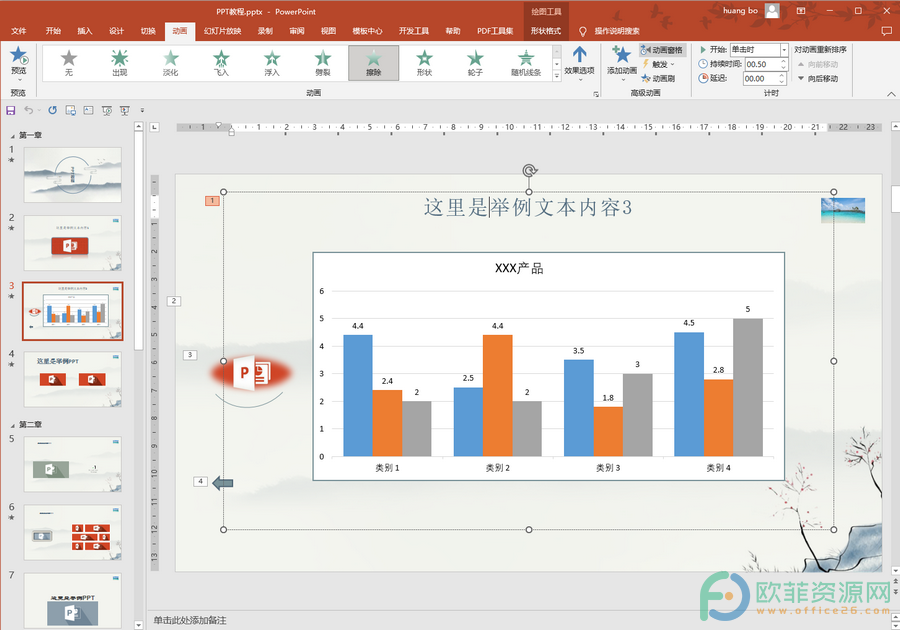
第二步:点击之后会看到界面右侧出现了“动画窗格”栏,其中有一个“全部播放”按钮;
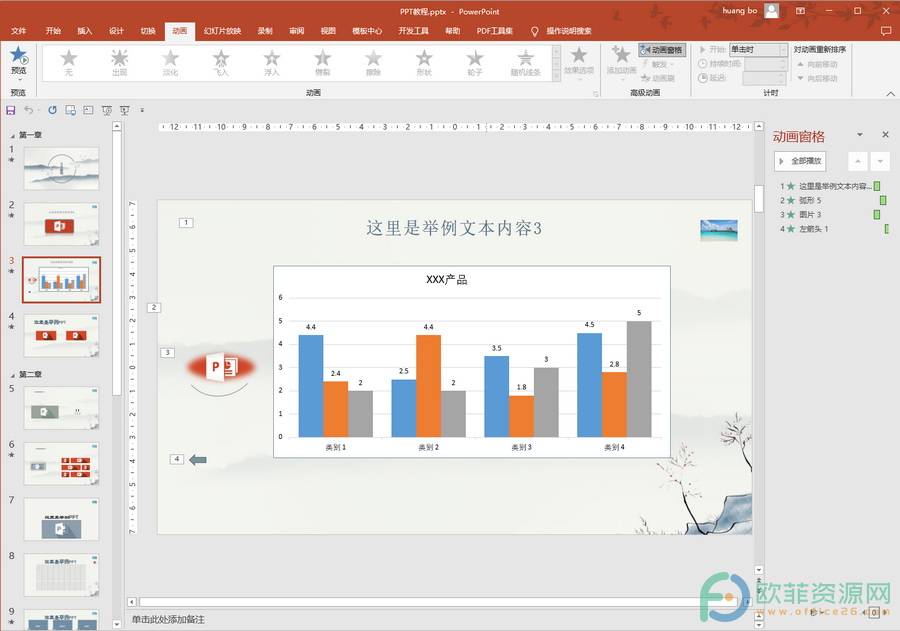
第三步:点击一下就可以查看动画效果了,播放过程中如果有需要,可以点击“停止”按钮暂停动画的播放。

以上就是PowerPoint演示文稿中查看动画效果的方法教程的全部内容了。除了上面的方法,我们也可以点击“幻灯片放映”选项卡,接着点击从当前开始或者从头开始按钮,进入幻灯片的放映视图后,查看动画效果。
PPT新增节是灰色的怎么解决
在PowerPoint演示文稿中制作PPT时我们有可能会制作多页PPT,而且多页PPT之间可以被分为不同的几个板块,这种情况下我们就可以使用PowerPoint演示文稿中的“节”功能将各个